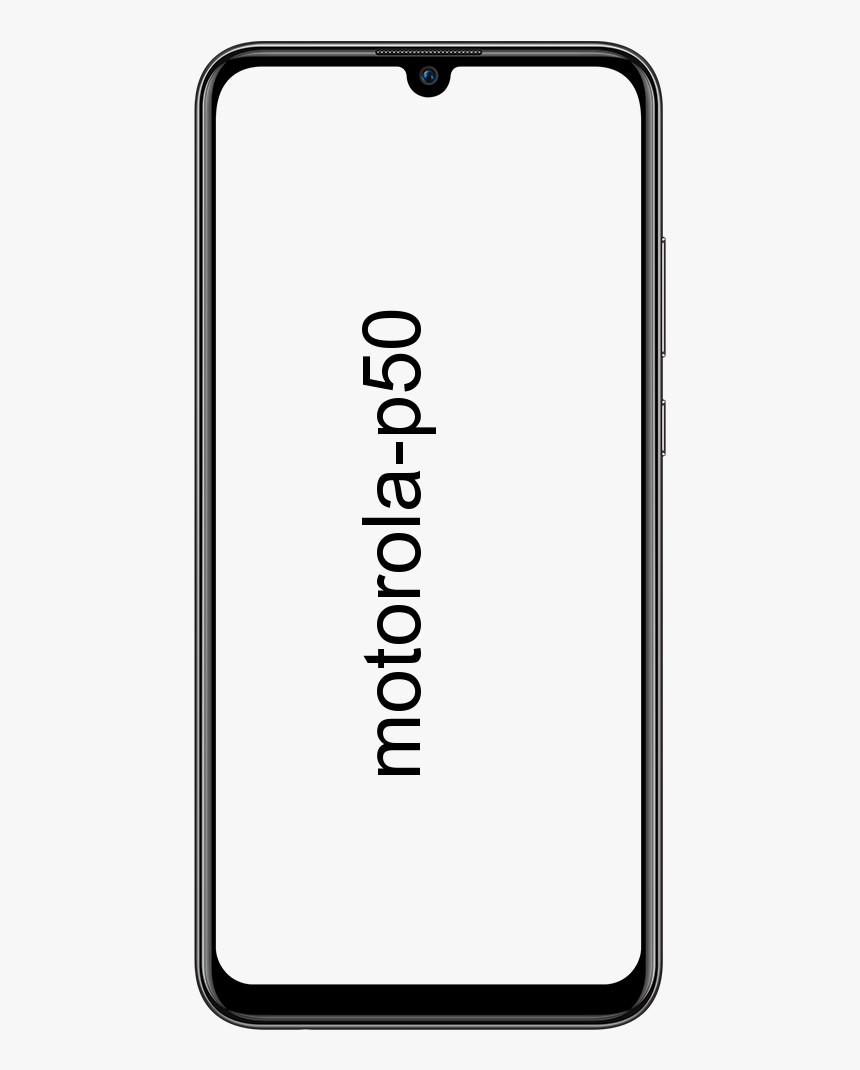Depanarea MSI Afterburner care nu funcționează pe Windows 10

Căutați o soluție pentru a remedia MSI Afterburner care nu funcționează pe Windows 10? Dacă da, atunci rămâneți cu noi. Dacă vă întrebați să overclockați un GPU sau să-l subtensionați, atunci există o aplicație cunoscută sub numele de MSI Afterburner. Unele ghiduri menționează că această aplicație este un mod ușor și eficient de a overclocka un GPU sau de a-l subtensiona. Este compatibil cu ambele GPU-uri AMD sau Nvidia , și poate fi, de asemenea, utilizat pentru a controla viteza unui ventilator GPU sau pentru a măsura temperatura acestuia.
vlc are nevoie de bibliotecă pentru decodarea AACS
Dacă doriți să utilizați sau să configurați MSI Afterburner pentru a schimba modul în care funcționează hardware-ul de pe computer și nu puteți funcționa nimic sau controalele diferite nu funcționează, haideți să verificăm ce puteți face. Haideți să verificăm cum să remediați MSI Afterburner care nu funcționează!
Depanarea MSI Afterburner care nu funcționează pe Windows 10:

Există două probleme comune cu care se confruntă utilizatorii în MSI Afterburner. Primul este că nu pot accesa graficul pentru personalizarea vitezei ventilatorului, sau glisierele care controlează viteza ceasului nu funcționează. Iată diferite moduri de a remedia problema MSI Afterburner care nu funcționează!
Ctrl + F nu va funcționa
De asemenea, puteți activa controlul vitezei ventilatorului după ce faceți clic pe comanda rapidă de la tastatură Ctrl + F. Cu toate acestea, GPU-ul dvs. trebuie să aibă propriul ventilator pentru a utiliza această caracteristică.
Verificați ventilatorul GPU
Dacă doriți să verificați dacă GPU-ul dvs. are propriul său ventilator, îl puteți vizualiza la cutie sau la ambalaj ori de câte ori a intrat sau puteți, de asemenea, să-i Google Google numărul versiunii sale. Urmați pașii pentru a remedia MSI Afterburner care nu funcționează!
- Atingeți dreapta bara de activități și alege Task Manager din meniul contextual.
- Mergeți la Fila Performanță pe Task Manager.
- Alege GPU - 1 din coloana din stânga.
- De la în dreapta sus a graficului GPU 1, scrieți versiunea GPU-ului dvs.
- Accesați site-ul web al producătorului pentru GPU. Poți atunci examinați specificațiile versiunii dvs. pentru a vedea dacă are un fan propriu. În mod normal, GPU-urile utilizate în PC-uri nu au propriul ventilator.
Activați modificarea hardware pentru a remedia MSI Afterburner care nu funcționează
Dacă ați confirmat că GPU-ul dvs. are propriul ventilator pe care MSI Afterburner ar trebui să îl poată controla, poate fi necesar să activați controlul ventilatorului în sine. Urmați pașii pentru a remedia MSI Afterburner care nu funcționează!
administratorul dvs. IT a restricționat accesul
- Atingeți butonul de setări de pe interfața principală MSI Afterburner.
- Mergeți la Fila Ventilatoare (când fila Fani este absentă, aplicația nu vă poate detecta fanul GPU).
- Activați opțiunea Activare control automat al ventilatorului pentru software-ul definit de utilizator.
- Faceți clic pe Ctrl + F și veți vedea apoi curba ventilatorului. Pentru a remedia MSI Afterburner care nu funcționează, scufundați mai jos!
Atunci când nu există niciun ventilator GPU de controlat, puteți utiliza multe alte aplicații pentru a controla ventilatoarele de pe un computer Windows 10.
Glisoare inactiv
Glisoarele MSI Afterburner pot fi inactive din două motive. Inițial, există o problemă cu aplicația, o restricție cu hardware-ul. Pentru a rezolva problema cu aplicația, dezinstalați-o.
- Mergeți la Panou de control.
- Treceți la Programe> Dezinstalați un program.
- Apoi alegeți MSI Afterburner din lista de aplicații instalate.
- Apasă pe Butonul Dezinstalare situat în vârf.
- Pe parcursul întregului proces de dezinstalare, MSI Afterburner vă va întreba dacă doriți să păstrați setările. Asigurați-vă că puteți alege apoi NU.
- Când dezinstalați cu succes aplicația. Puteți apoi din nou instalează-l și puteți controla cel puțin ceasul de memorie și cel de bază.
Pentru a remedia MSI Afterburner care nu funcționează, scufundați mai jos!
Alte glisoare inactive
S-ar putea să existe o șansă ca versiunea GPU pe care o aveți să nu vă permită să modificați consumul de energie de bază sau tensiunea de bază pentru cip. În această situație, glisoarele acestor două articole nu vor funcționa. Aceste tipuri de restricții se găsesc în GPU-urile utilizate pe PC-uri și nu există nicio metodă alternativă în jurul lor.
Concluzie:
Sper că acum puteți înțelege cum să remediați problema MSI Afterburner care nu funcționează. MSI Afterburner este simplu de utilizat, dar este restricționat de hardware-ul instalat pe computer. Ei bine, nu se poate face mult decât să căutați o altă aplicație pentru a personaliza modul în care funcționează GPU sau pentru a actualiza hardware-ul.
Pentru întrebări și întrebări suplimentare, anunțați-ne mai jos!
Citește și: